
Parametrat e routerit kryesor
Mënyra e përsëritjes nënkupton që baza e të dhënave të firmuerëve DD-WRT është e lidhur me pajisjet e tjera të rrjetit pa tel, duke zgjeruar kështu shtresën. Prandaj, përdoruesi do të duhet të fillojë konfigurimin e routerit master, i cili është i lidhur me rrjetin. Nëse konfigurimi i saj kryesor është tashmë i gatshëm, shkoni në udhëzimin e ardhshëm, përndryshe, së pari të redaktoni parametrat e rrjetit në përputhje me udhëzimet e ofruesit ose të gjeni artikullin mbi modelin e përdorur në faqen tonë të internetit.
- Ne do të analizojmë këtë shembull në bazë të firmuerit të fundit të routers nga TP-Link, dhe pronarët e modeleve nga prodhuesit e tjerë do të duhet të gjejnë të njëjtat sende të menysë në Interface Web. Gjeni një seksion të veçantë "Modaliteti i Operimit" në panel ose në Qendrën e Internetit të Menysë.
- Shënoni paragrafin "Pika e hyrjes" ose "AP", ruani ndryshimet dhe dërgoni një router për të ristartuar.
- Pa mbylljen e ndërfaqes së internetit, shkoni në cilësimet e LAN, që është, në menunë LAN dhe kontrolloni mënyrën e zgjedhur. Për DHCP, ju do të duhet të mbani mend adresën IP të përcaktuar në mënyrë që kur të konfiguroni DD WRT nuk ka ndeshje.
- Nëse ofruesi juaj përdor IP statike ose PPPoe, opsionalisht shkoni në seksionin e cilësimeve "DHCP".
- Sigurohuni që parametri përgjegjës për kthimin në serverin DHCP është në shtetin.
- Mos harroni / ruani adresën IP të routerit, i cili është specifikuar në faqen kryesore të Interface ose në seksionin me parametrat e rrjetit. Mund të ndryshohet, për shembull, më 192.168.0.10, në mënyrë që të mos bëjë ndryshime në konfigurimin e pajisjes së dytë. Nëse e lini atë në një shtet të parazgjedhur, mendoni se adresa nuk duhet të jetë identike në pajisjen e dytë.

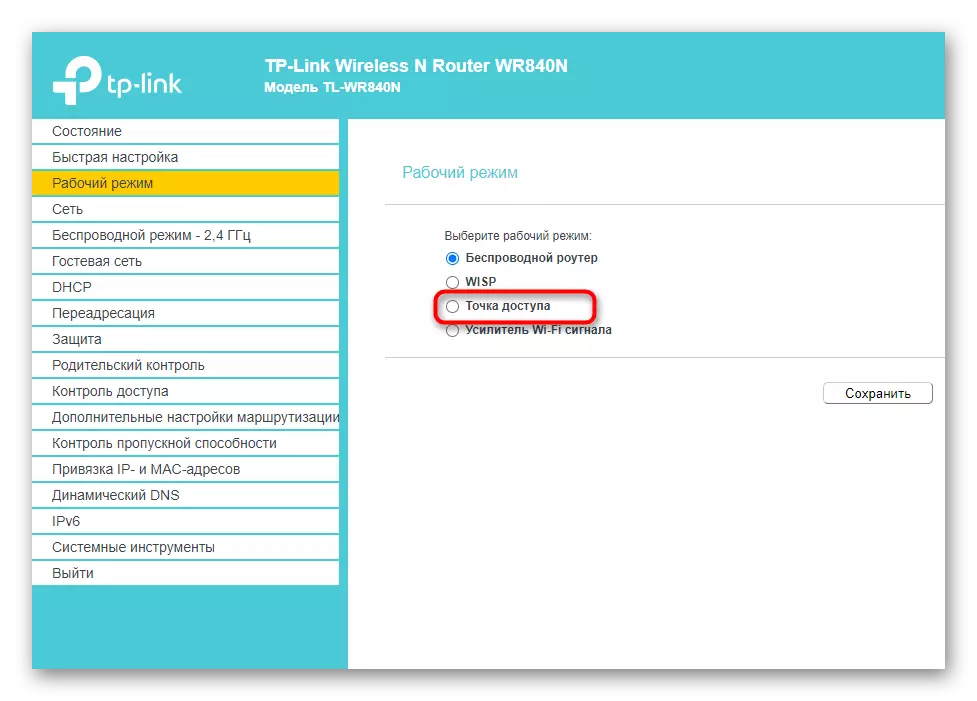

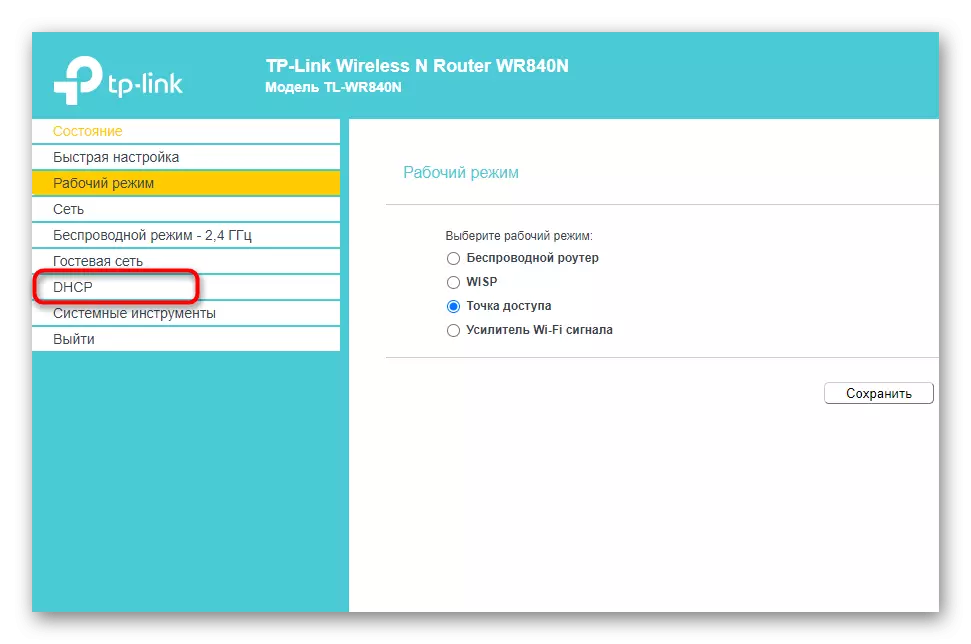
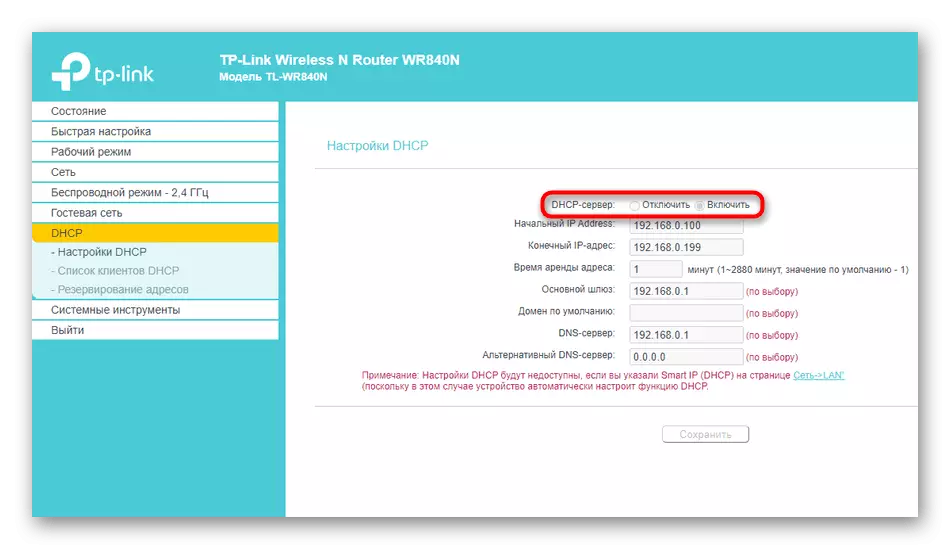

Vendosja e routerit në dd-wrt
Tani mund të mbyllni përkohësisht ndërfaqen e routerit kryesor (është e dobishme vetëm për të pajtuar disa mjedise nëse nuk i njihni akoma) dhe lidhni pajisjet e rrjetit me firmware DD-WRT duke përdorur një kabllo LAN në një kompjuter për të hyrë në cilësimet e tij dhe për të kryer veprime Për mënyrën e përsëritës. Ne e ndamë ekzekutimin e kësaj detyre për hapat e njëpasnjëshëm për të thjeshtuar kuptimin e procesit, kështu që gradualisht të bëjmë secilin, duke kontrolluar me kujdes cilësimet tuaja me të specifikonin.Hapi 1: Reset Settings
Ka të ngjarë që router në shqyrtim të përdoret për qëllime të tjera dhe të lidhura me rrjetin. Tani nuk ka nevojë për cilësimet e tanishme dhe krijoi rrjete virtuale, pasi parametrat e tyre mund të ndikojnë negativisht në lidhje, kështu që detyra prioritare është rivendosja e pajisjes në gjendjen e fabrikës. Për ta bërë këtë, përdorni një buton fizik në harduer ose virtual në ndërfaqen e internetit. Udhëzimet e përgjithshme mbi këtë temë mund të gjenden në një material tjetër në faqen tonë të internetit duke klikuar në lidhjen e mëposhtme.
Lexo më shumë: Rivendos routerët e prodhuesve të ndryshëm në cilësimet e fabrikës

Hapi 2: Autorizimi në Interface Web
Redaktimi i parametrave për të siguruar funksionimin e routerit në mënyrën e përsëritësve kryhet përmes ndërfaqes së saj të internetit, kështu që ju duhet të hapni shfletuesin dhe të hyni në këtë meny. Algoritmi i veprimit për routers nga prodhuesit e ndryshëm është përafërsisht i njëjtë, por disa modele kanë tiparet e tyre. Nëse keni ndonjë vështirësi me autorizim, përdorni udhëzimet nga një material tjetër.Lexo më shumë: Identifikohu në Interface Web të routerëve
Hapi 2: Cilësimet pa tel
Nëse router funksionon në mënyrën e përsëritës, kjo do të thotë që ajo lidhet me routerin kryesor duke përdorur një rrjet pa tel dhe zgjeron zonën e veshjes. Procesi kryesor i konfigurimit i referohet vetëm parametrave të WLAN. Ata nuk janë aq shumë, kështu që kontrollimi dhe redaktimi nuk do të marrë një kohë të gjatë.
- Pas autorizimit në qendër të internetit, shkoni te tab "Wireless" (pamja dhe vendndodhja e butonave mund të ndryshojnë pak në varësi të versioneve të firmuerit DD-WRT).
- Skeda e parë është e hapur - "Cilësimet bazë", e cila është e nevojshme për të verifikuar parametrat. Gjeni njësinë e konfigurimit të ndërfaqes fizike të parë dhe kontrolloni parametrat e përshkruar më poshtë, duke i redaktuar ato sipas nevojës.


- Për modalitetin Wireless, vendosni vlerën "Ura e Klientit" ose "Ura e Repeater" në varësi të versionit të firmuerit të përdorur dhe modelit të routerit. Zgjeroni listën e drop-down për të parë të gjitha opsionet në dispozicion.
- "Modaliteti i rrjetit pa tel" duhet të jetë në shtetin "të përzier".
- Gjerësia e kanaleve nuk duhet të ndryshohet, sepse mjaftueshëm dhe vlera standarde, por parametri i kanalit pa tel duhet të përputhet me kanalin e zgjedhur në routerin kryesor.
- "Emri i rrjetit pa tel (SSID)" është instaluar gjithmonë si në pajisjen kryesore në mënyrë që të mos ketë vështirësi në përpjekjen për të hyrë në rrjetin lokal.
- Për parametrin e fundit - "Transmetimi i SSID Wireless" vendosni vlerën "Enable", shënoni këtë paragraf.
Kur shkoni në mes të hapave, mos harroni të shtypni butonin për të ruajtur cilësimet pa rifilluar routerin në mënyrë që të mos kaloni kohë në përfshirjen e saj, por gjithashtu nuk rivendosni parametrat e përzgjedhur kur ndryshon ndarja.
Hapi 3: Cilësimet e sigurisë pa tel
Ju nuk duhet të harroni për cilësimet e sigurisë të rrjetit pa tel, pasi ata duhet të përputhen me parametrat e routerit kryesor në mënyrë që të mos ketë konflikte kur përpiqen të lidhen. Megjithatë, nëse keni kohë dhe dëshirë, mund të përpiqeni të vendosni cilësime të tjera duke fikur mbrojtjen ose për të hyrë në një fjalëkalim tjetër duke kontrolluar se si ndikon në lidhje. Përndryshe, bëni udhëzimet e mëposhtme.
- Ndërsa në të njëjtin seksion "Wireless", shkoni në skedën e sigurisë pa tel.
- Gjeni një bllok me emrin e ndërfaqes fizike dhe SSID-it të saj, të cilin keni ngritur në hapin e mëparshëm dhe kontrolloni cilësimet me këto.
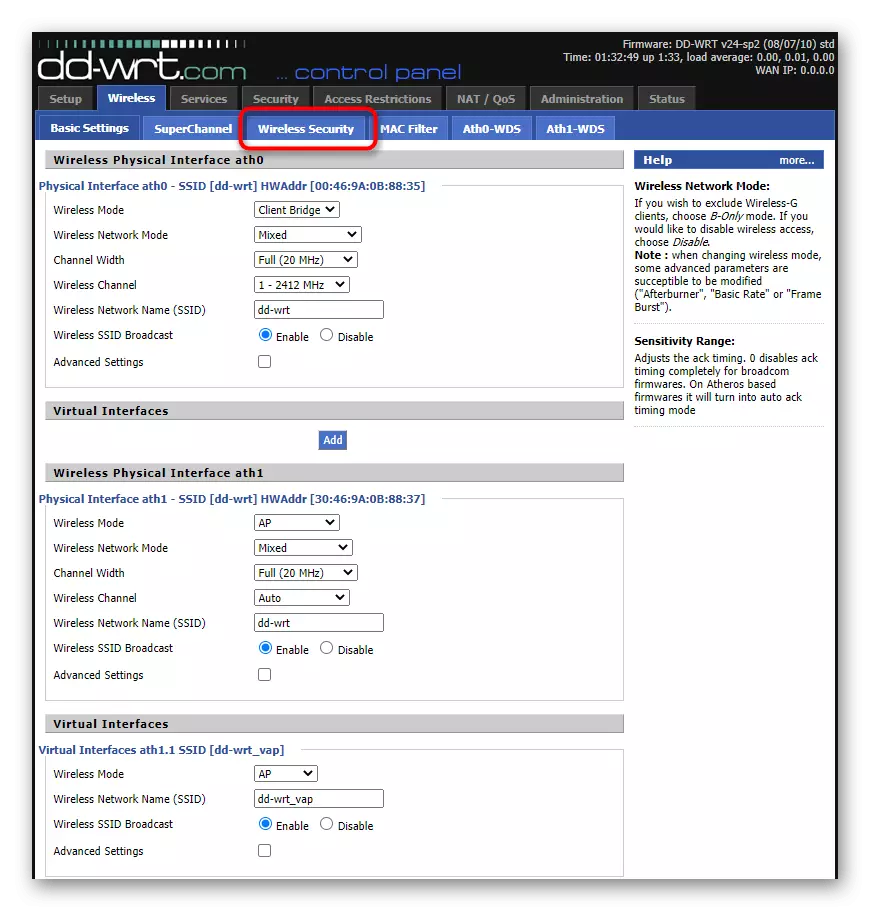
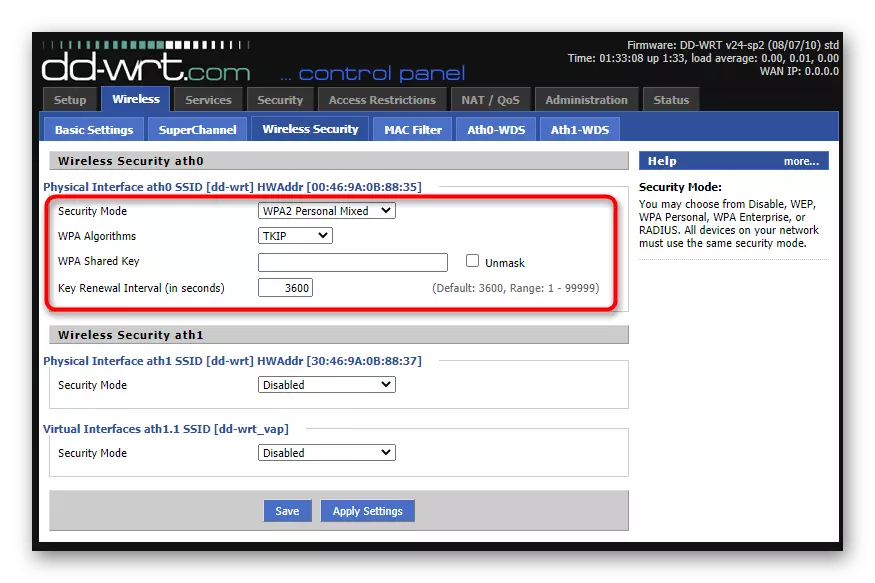
- Modaliteti i sigurisë Zgjidhni në përputhje me të vlefshme në routerin kryesor.
- Algoritmet e WPA duhet gjithashtu të jenë të ngjashme me routerin e parë.
- WPA Çelësi i përbashkët gjithmonë përbëhet nga një minimum prej tetë karakteresh dhe kopjon çelësin e qasjes Wi-Fi, e cila tashmë është konfiguruar në pajisjen kryesore. Parametrat e mbetura mbeten të pandryshuara, por kjo menu është ende e dobishme kur ekzekutohet faza përfundimtare.
Hapi 4: Cilësimet e WAN për Routher
Të gjitha veprimet e mëparshme nuk kanë kuptim nëse konfigurimi i rrjetit për routerin në bazën e të dhënave DD-WRT nuk është specifikuar në mënyrë korrekte, pasi që pajisja thjesht nuk është e lidhur me të dytin. Ju duhet të kryeni një numër veprimesh të thjeshta për të konfiguruar lidhjen dhe tashmë vazhdoni të kontrolloni rezultatin e zgjerimit të mbulimit të rrjetit pa tel.
- Në ndërfaqen e Wrt-it të DD-it, shkoni në skedën e konfigurimit.
- Për "llojin e lidhjes" nga lista e drop-down, zgjidhni Konfigurimin Automatik - DHCP, pa ndryshuar "STP".
- Shkoni te "instalimi i rrjetit" dhe sigurohuni që adresa IP lokale ndryshon nga ai që është instaluar në routerin kryesor, dhe maskën subnet, përkundrazi, korrespondon. Për "Gateway" vetëm vendosni adresën IP të routerit kryesor dhe, nëse dëshironi, shtoni një DNS lokale, për shembull nga Google - 8.8.4.4.

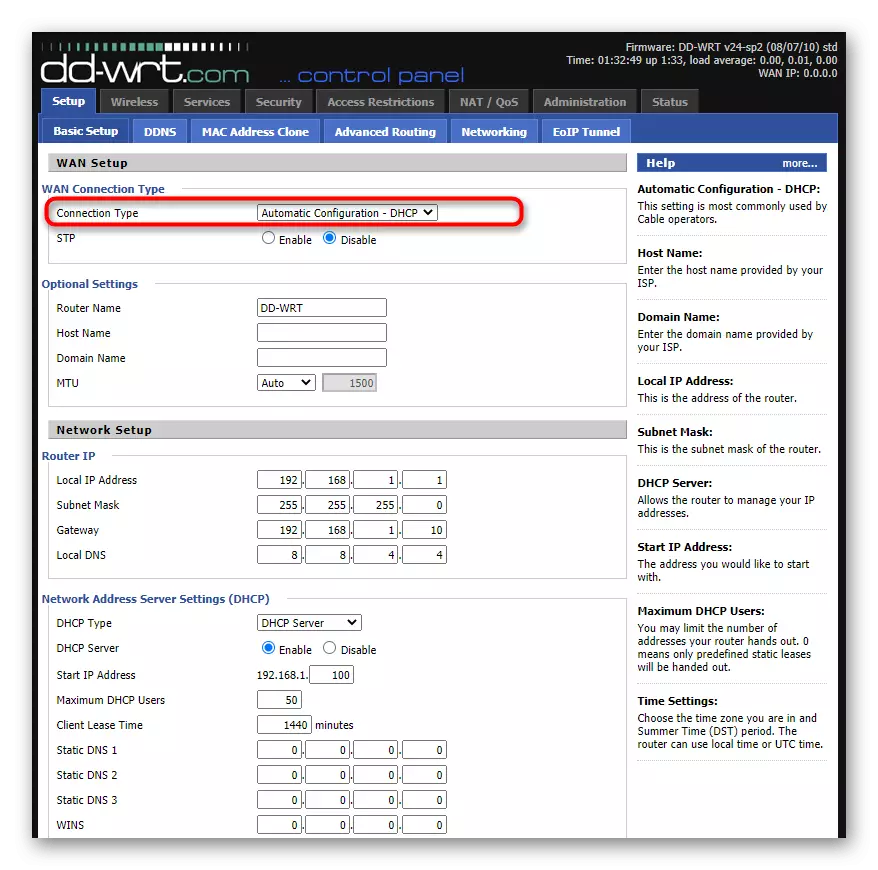

Hapi 5: Parametrat e Firewall
Hapi i parafundit nënkupton çaktivizimin e firewall në router me një firmware DD-WRT, që nga modaliteti i përsëritjes, ajo duhet të marrë parametra nga router kryesor dhe të mos e përdorë tuajën. Kjo nuk është vetëm e nevojshme, por nganjëherë çon në dështime kur lidhet. Përfitimi i fikjes së firewall nuk ju merr më shumë se një minutë.
- Hapni skedën e sigurisë.
- Shkoni në nënseksionin "Firewall".
- Në bllokun e "mbrojtjes së firewall", vendosni parametrin "SPI firewall" për të "çaktivizuar", pas të cilit kurseni cilësimet.



Hapi 6: Krijimi i një SSID virtuale për të lidhur pajisjet
Mbetet vetëm për të bërë një pikë aksesi virtuale në mënyrë që pajisjet të mund ta gjejnë atë në listën e rrjetit dhe të lidheni duke përdorur të dhënat që specifikoni. Nëse më herët pika kryesore e qasjes është konfiguruar në përputhje me parametrat e routerit kryesor, atëherë kjo mund të ketë një emër dhe fjalëkalim plotësisht.
- Hapni tab "Wireless".
- Ndryshoni parametrat e ndërfaqes virtuale të krijuar tashmë për fizikën, me të cilën ndërveprimi ka ndodhur më herët, duke vendosur mënyrat "AP" për të, duke vendosur çdo emër dhe domosdoshmërisht duke u kthyer në "Wireless SSID transmetuar".
- Nëse mungojnë ndërtesa virtuale e parazgjedhur, krijoni ato duke përdorur butonin "Shto", dhe pastaj të redaktoni vlerat e artikujve.
- Klikoni skedën e sigurisë pa tel dhe konfiguroni mbrojtjen sipas nevojave tuaja. Lëreni rrjetin në të gjitha të hapur në mënyrë që përdoruesit të mund të lidhen me të pa para për të futur fjalëkalimin.




Me kusht që të gjitha cilësimet të bëhen në mënyrë korrekte, pasi të rifilloni pajisjet e rrjetit në listën e rrjetit, do të gjeni një pikë të re aksesi që zgjeroi zonën e veshjes Wi-Fi, ju mund të lidheni me të dhe të qaseni lirshëm në internet. Në rast të problemeve me funksionimin e modalitetit të përsëritësve, kontrolloni me kujdes konfigurimin e përzgjedhur dhe përdorni këshilla nga materiali më poshtë.
Lexo më shumë: Zgjidhja e problemeve kur lidhni routerin në router
